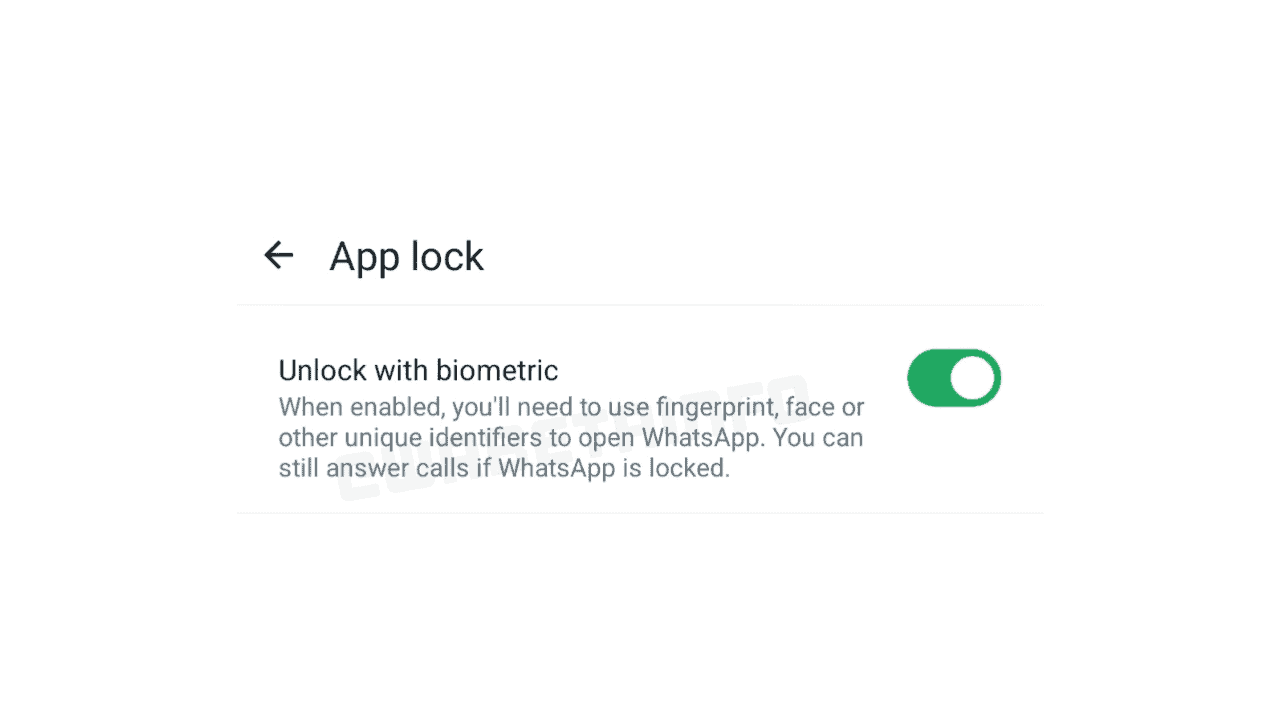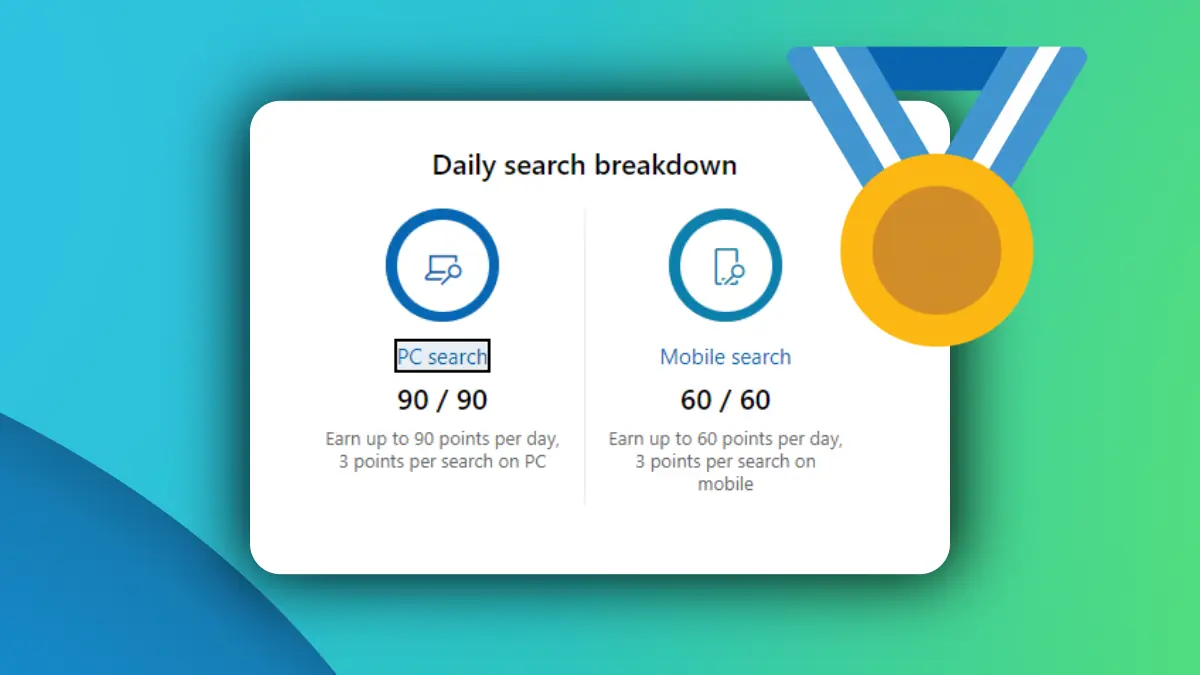Windows의 WhatsApp 데스크톱 앱에서 텍스트 크기를 조정하는 방법
2 분. 읽다
에 게시됨
공개 페이지를 읽고 MSPoweruser가 편집팀을 유지하는 데 어떻게 도움을 줄 수 있는지 알아보세요. 자세히 보기

XNUMXD덴탈의 전자 기반 WhatsApp은 더 이상 Windows에서 지원되지 않습니다.. 대신 Meta는 이제 네이티브 앱 개발에 집중하고 있습니다. 며칠 전 회사는 Windows의 베타 테스터를 위해 WhatsApp 기본 애플리케이션에 몇 가지 새로운 기능을 추가했습니다. 그리고 소셜 미디어 거인은 Windows 사용자를 위한 기본 응용 프로그램에 더 많은 새로운 기능을 추가하는 것에서 휴식을 취하는 데 관심을 보이지 않고 있습니다.
Meta는 WhatsApp 베타 사용자가 앱의 텍스트 크기를 조정하여 더 많은 사용자 정의를 제공할 수 있도록 했습니다. WhatsApp에서 텍스트 크기를 변경하는 것은 간단합니다. 몇 가지 간단한 단계를 따르기만 하면 됩니다.
Windows의 WhatsApp 데스크톱 앱에서 텍스트 크기를 조정하는 방법
- 클릭 설정 왼쪽 하단에 아이콘이 표시됩니다.
- 개인화.
- 찾기 텍스트 크기 드롭 다운 메뉴.
이미지: MSPoweruser - 드롭다운 메뉴에서 텍스트 크기를 조정합니다.
텍스트 크기는 기본적으로 100%입니다. 그리고 다른 크기를 선택하면 선택한 항목에 따라 텍스트 크기가 점점 커지고 작아지는 것을 볼 수 있습니다. 변경 사항을 적용하기 위해 앱을 다시 시작할 필요는 없습니다. 기본 텍스트 크기(100%)로 되돌리려면 위의 동일한 프로세스를 따르면 됩니다.
이 기사를 작성하는 시점에서 텍스트 크기를 조정하는 기능은 Windows의 WhatsApp 베타 앱에서만 사용할 수 있습니다. 그리고 그것은 결국 안정적인 WhatsApp 애플리케이션에 올 것입니다. 그리고 안정적인 사용자가 사용할 수 있게 되면 위에서 언급한 단계에 따라 텍스트 크기를 변경할 수 있습니다.
Windows PC에서 기본 WhatsApp 베타 또는 WhatsApp을 사용하고 있습니까? 댓글 섹션에서 앱에 대해 가장 좋아하는 점과 싫어하는 점을 알려주세요.